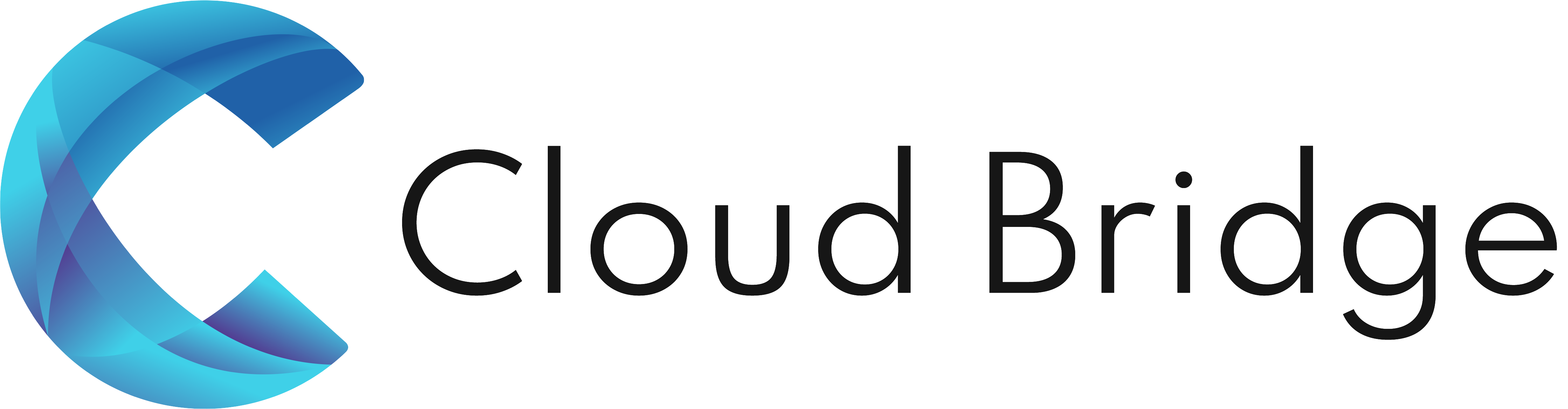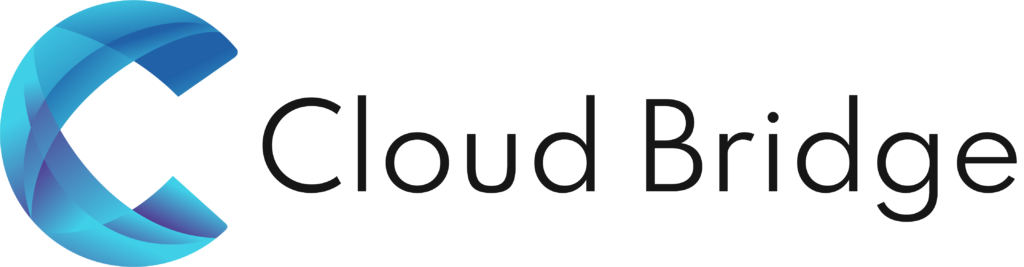Prisijungus prie serverio paleidžiame žemiau esančias komandas.
sudo apt update
sudo apt install cifs-utils
Po cifs-utils įdiegimo paleidžiame komandą kuri prijungs jus prie jums skirto aplanko. Prisijungimus jums turi suteikti paslaugos teikėjas.
sudo mount -t cifs -o username=vartoto_vardas,password=vartotojo_slaptazodis //serverio_ip_adresas/aplanko_pavadinimas /mnt/
- username=vartotojo_vartas – tai jums sugeneruotas prisijungimo vardas.
- password=vartotojo_slaptazodis – tai jums sugeneruotas prisijungimo slaptažodis.
- serverio_ip_adresas – tai jums priskirtas serverio IP adresas.
- aplanko_pavadinimas – tai jums priskirta serveryje esanti vieta kurios niekas nemato apart jūsų ir Cloud Bridge administratoriaus.
- /mnt/ – direktorija kur galėsite matyti savo aplankus serveryje kuriame yra pajungiamas CIFS.
Jeigu neatsirado klaida reiškiasi viskas veikia ir galite pradėti talpinti informaciją. Po serverio perkrovimo aplankas gali atsijungti, nes jis nėra pridėtas prie automatinio užsikrovimo.
Automatinis CIFS paleidimas po VPS serverio perkrovimo
Pasinaudokite žemiau esančiomis komandomis, kad galėtumėte atlikti automatinį CIFS paleidimą.
nano /etc/fstab
//Įvedame failo apačioje eilutę:
//serverio_ip_adresas/aplanko_pavadinimas /mnt/ cifs credentials=/etc/prisijungimai,file_mode=0755,dir_mode=0755 0 0
//Spaudžiame CTRL+x ir y
//Įvedame komandą žemiau ir užpildome failo duomenis:
nano /etc/prisijungimai
username=prisijungimo_vardas
password=prisijungimo_slaptazodis
//Spaudžiame CTRL+x ir y
Po serverio perkrovimo CIFS automatiškai bus prijungta prie serverio.
Jeigu norite pašalinti CIFS share, tai galite tiesiog uždėti /etc/fstab fail’e groteles eilutės pradžioje #, arba ištrinti suvestą eilutę.
nano /etc/fstab
//uždedame groteles(#) prie //serverio_ip_adresas
#//serverio_ip_adresas/aplanko_pavadinimas /mnt/ cifs credentials=/etc/prisijungimai,file_mode=0755,dir_mode=0755 0 0
//Spaudžiame CTRL+x ir y
Jeigu norite atjungti CIFS share pasinaudokite komanda žemiau:
umount /mnt
Jeigu norite prijungti atjungtą CIFS share pasinaudokite komanda žemiau (turi nebūti # ir suvesti duomenys fstab fail’e):
mount /mnt